Πότε ήταν η τελευταία φορά που σταματήσατε και κατεβάσατε το τζάμι να ρωτήσετε έναν περαστικό αν ξέρει να σας κατευθύνει στον προορισμό σας; Και πόσο εύκολο ήταν μετά να θυμάστε τα “όχι σ’αυτό το στενό, στο επόμενο από αυτό που απαγορεύεται, να πάτε λοξά ανάποδα”; Ακριβώς!
Από το 2005 που μας συστήθηκαν οι χάρτες της Google, έχουν περάσει 14 χρόνια και παρόλο που είναι το πιο δημοφιλές app αυτού του είδους- δεν πιστεύω να έχετε ανοίξει φυσικό χάρτη, έκτοτε- υπάρχουν λειτουργίες και δυνατότητες που δε γνωρίζατε και θα σας αποδείξω ευθύς αμέσως!
Ας δούμε κάποια tricks που ίσως σας φανούν χρήσιμα την επόμενη φορά που θα χρησιμοποιήσετε την εφαρμογή, τόσο σε iOS, όσο και σε Android.
(thank us later!)
Αλλαγή τύπου χάρτη & εμφάνιση λεπτομερειών
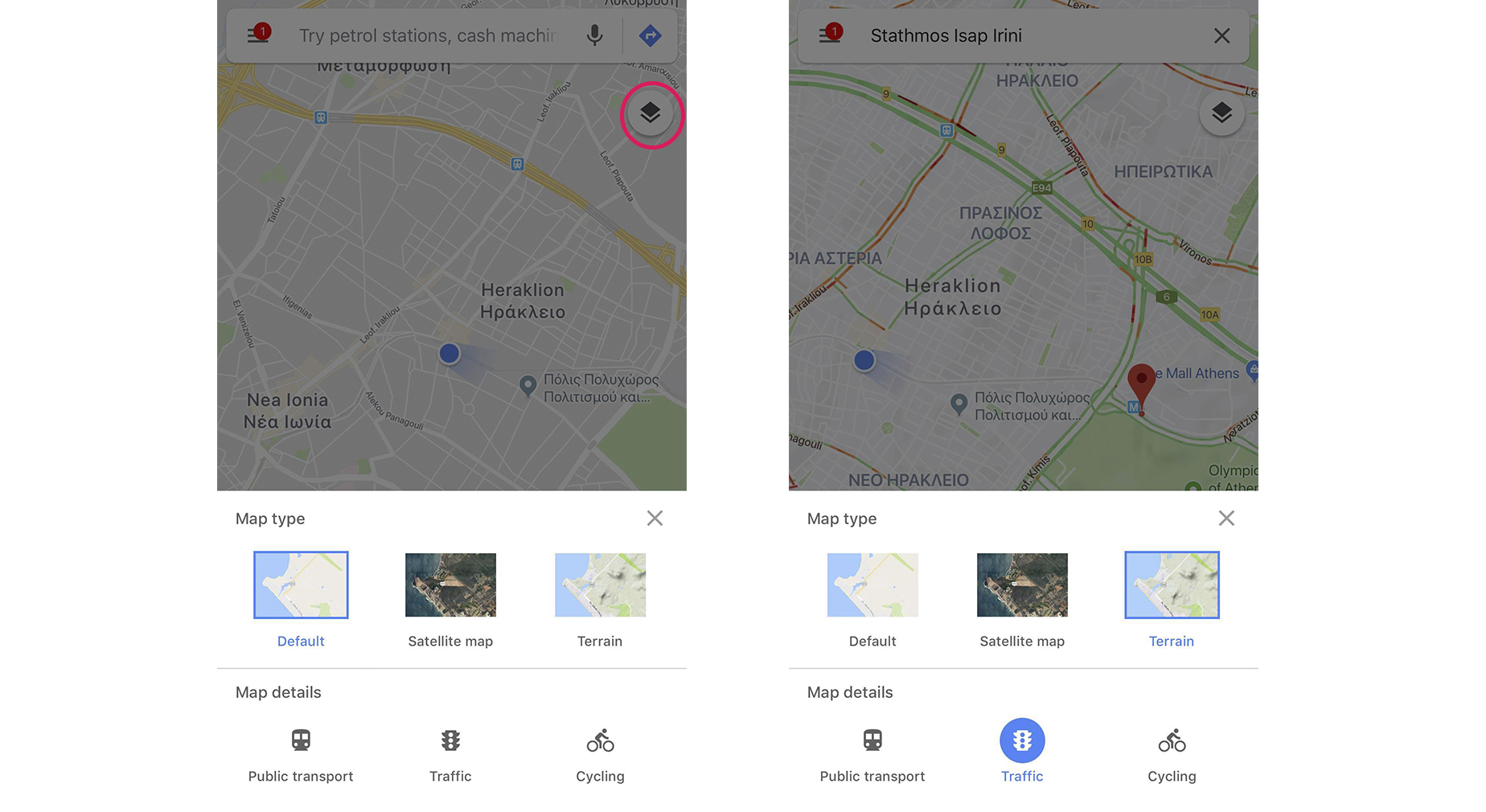
Μια απ’ τις πιο χρήσιμες δυνατότητες που μας δίνει το Google Maps είναι αυτό το κυκλάκι πάνω δεξιά, ακριβώς κάτω από την μπάρα αναζήτησης. Μόλις το κλικάρετε, στο κάτω μέρος της οθόνης εμφανίζονται όλοι οι διαθέσιμοι τύποι χαρτών και λεπτομέρειες για την κυκλοφορία και τα μέσα μαζικής μεταφοράς.
Ο τύπος του χάρτη “terrain” (έδαφος στην ελληνική εκδοχή), σας επιτρέπει να δείτε τη μορφολογία του εδάφους της επιλεγμένης περιοχής, ενώ επιλέγοντας το “satellite” μπορείτε να δείτε εικόνες από τον δορυφόρο!
Αφού επιλέξετε τον τύπο που σας βολεύει, μπορείτε να εμπλουτίσετε το χάρτη σας με πληροφορίες για την κίνηση, την μετακίνηση με τα ΜΜΜ και την ύπαρξη ποδηλατοδρόμων (μμμ,ναι!).
Χρήση Χαρτών Offline
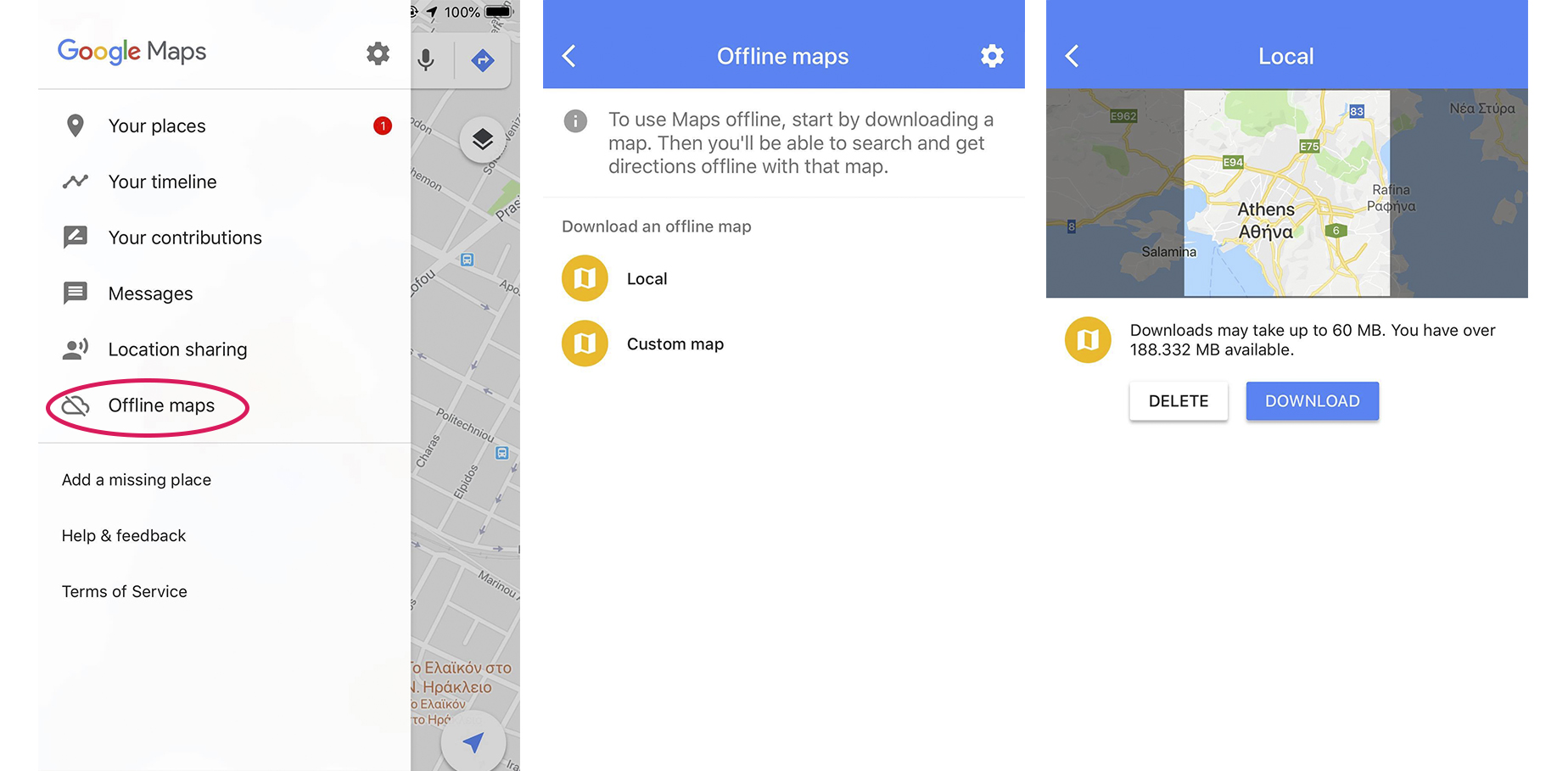
Παλιότερα, θα ήταν πιο χρήσιμο το συγκεκριμένο feature, μιας και δεν είχε καταργηθεί το roaming ακόμα στην Ευρώπη. Τώρα που μπορούμε να χρησιμοποιούμε τα προγράμματα της κινητής τηλεφωνίας όπως ακριβώς στην Ελλάδα και άρα να πλοηγούμαστε ανενόχλητοι αν έχουμε MB στη διάθεσή μας, η offline χρήση των χαρτών μπορεί να μας σώσει σε 2 περιπτώσεις. Αν ξεμείνουμε από MB, ή αν ταξιδέψουμε εκτός Ευρώπης. Αν κάτι από αυτά σας τύχει, σας προετοιμάζουμε κατάλληλα.
Για να κατεβάσετε τους χάρτες της περιοχής/χώρας που θέλετε, πατήστε το “hamburger menu” (τις 3 παυλίτσες στην μπάρα αναζήτησης), στη συνέχεια offline maps και επιλέξτε τον χάρτη. Έχετε την επιλογή είτε του τοπικού χάρτη, είτε ενός customised δικού σας.
Να θυμάστε: όσο πιο μεγάλος ο χάρτης, τόσο πιο πολύ χώρο θα πιάσει στη συσκευή σας!
Εικονική περιήγηση με το Street View
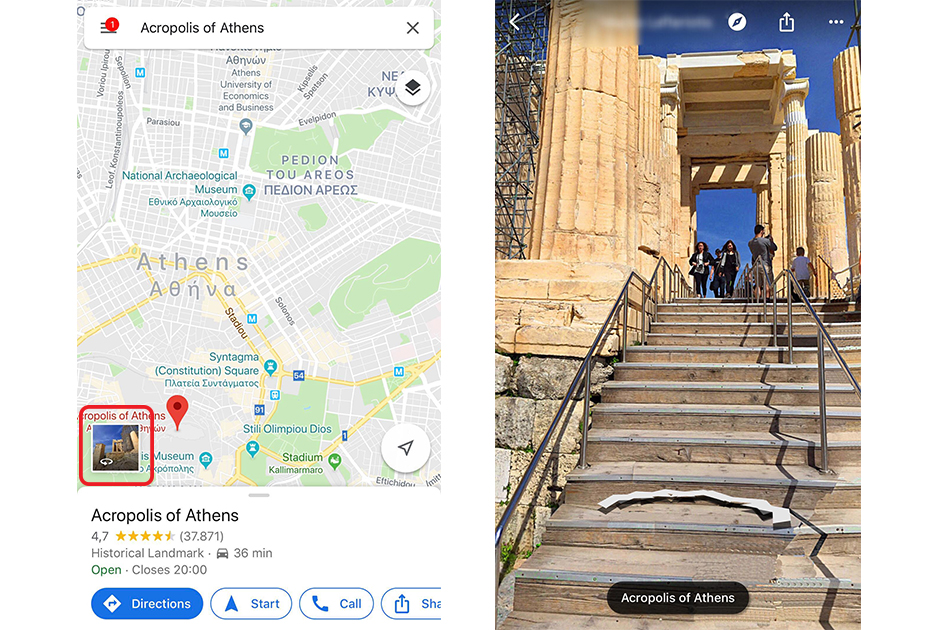
Αξιαγάπητο Street View. Η εξαιρετική λειτουργία των χαρτών της Google για την εικονική σας περιήγηση σε διάφορα σημεία ενδιαφέροντος, μουσεία, πάρκα, κλπ. Η πρόσβαση στο Street View είναι λίγο διαφορετική στο app απ’ οτι στην desktop έκδοση.
Όσο είστε στο app, ψάξτε για το σημείο που θέλετε να δείτε, π.χ Ακρόπολη (όπως στην εικόνα) και πατήστε πάνω στη φωτογραφία. Για να “μετακινηθείτε” γύρω, απλά γυρίστε το τηλέφωνό σας ή χρησιμοποιήστε το δάχτυλό σας αριστερά/δεξιά. Επίσης, μπορείτε να κάνετε και ζουμ, με τη γνωστή κίνηση των δακτύλων!
Ξέχασες πού πάρκαρες; Όχι πια!
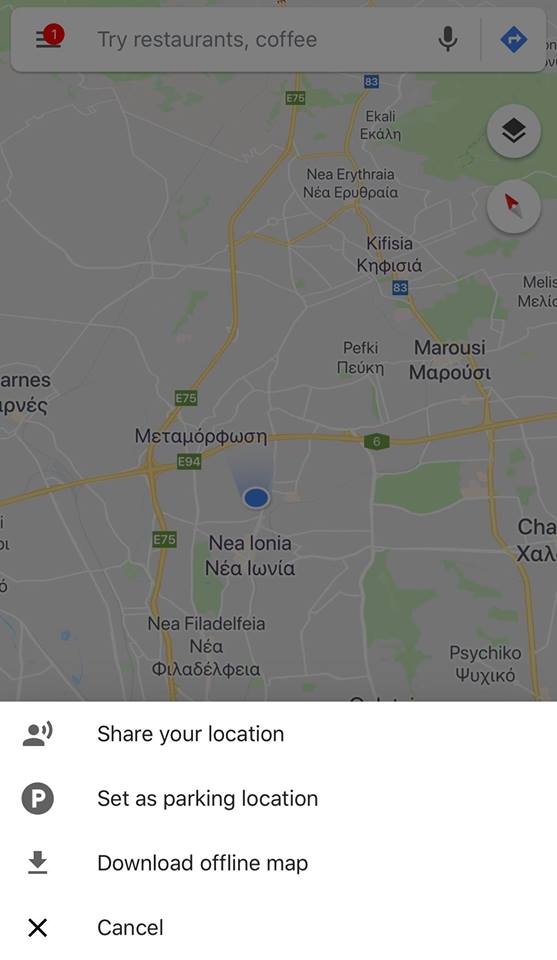
Πόσες φορές έχεις παρκάρει σε μια περιοχή που δε γνωρίζεις και μετά ψάχνεσαι σαν τον κοντορεβυθούλη με τα ψίχουλα να βρεις τα ίχνη του αυτοκινήτου σου; Εντάξει, είστε κι εσείς που βγάζετε φωτογραφίες για να θυμάστε το μέρος. Είμαστε κι εμείς να σας δείξουμε κάτι πιο εύκολο! Μόλις παρκάρετε, μπείτε στην εφαρμογή και πατήστε πάνω στην μπλε κουκίδα που δείχνει τη θέση σας. Στο κάτω μέρος της οθόνης θα σας εμφανιστεί ένα μενού με 3 επιλογές, με τη δεύτερη να είναι “Set as parking location”. Μόλις αποθηκεύσετε το σημείο, η εφαρμογή θα σας δώσει τις οδηγίες που χρειάζεστε όταν πρέπει να επιστρέψετε στο αμάξι σας. Τέλειο;
Πολλαπλές διαδρομές ή ενδιάμεσες στάσεις; Κανένα πρόβλημα!
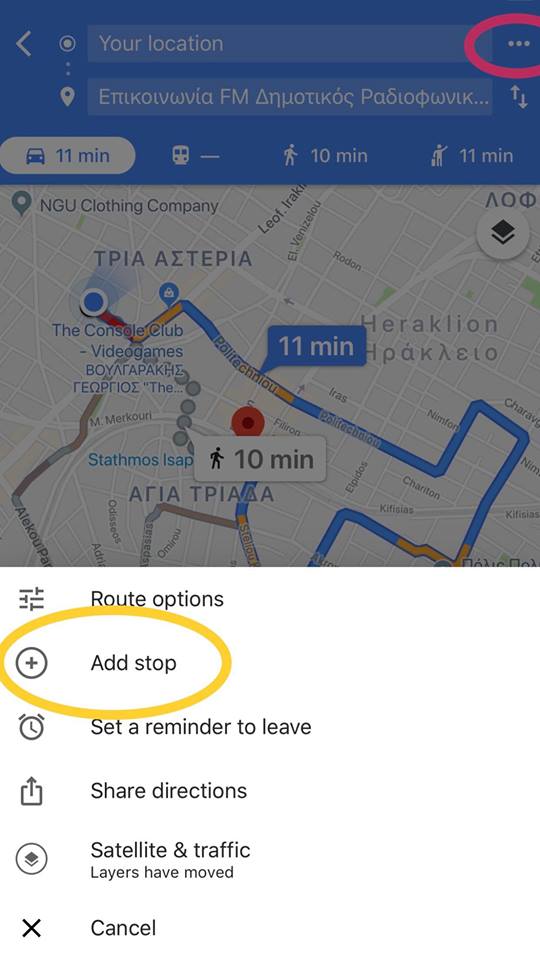
Καταλαβαίνω πως τις περισσότερες φορές χρησιμοποιείτε τους χάρτες για να πάτε από το σημείο Α στο σημείο Β. Τι γίνεται, όμως, αν πρέπει να πάρετε κι ένα φίλο σας μαζί (από το σημείο Β) και να πάτε μαζί στο σημείο Γ; Μη μου πείτε ότι θα βάλετε τους χάρτες μέχρι το σημείο Β και μετά ξανά από το Β στο Γ… Σας βλέπω! Μπορείτε να το κάνετε πιο έξυπνα ως εξής. Μόλις βάλετε τον προορισμό σας, πατήστε επάνω στις 3 κουκίδες και στο μενού που θα σας βγάλει, πατήστε “Add Stop” και είστε έτοιμοι!
Μην περιμένετε άσκοπα στην ουρά στο καφέ ή στο εστιατόριο
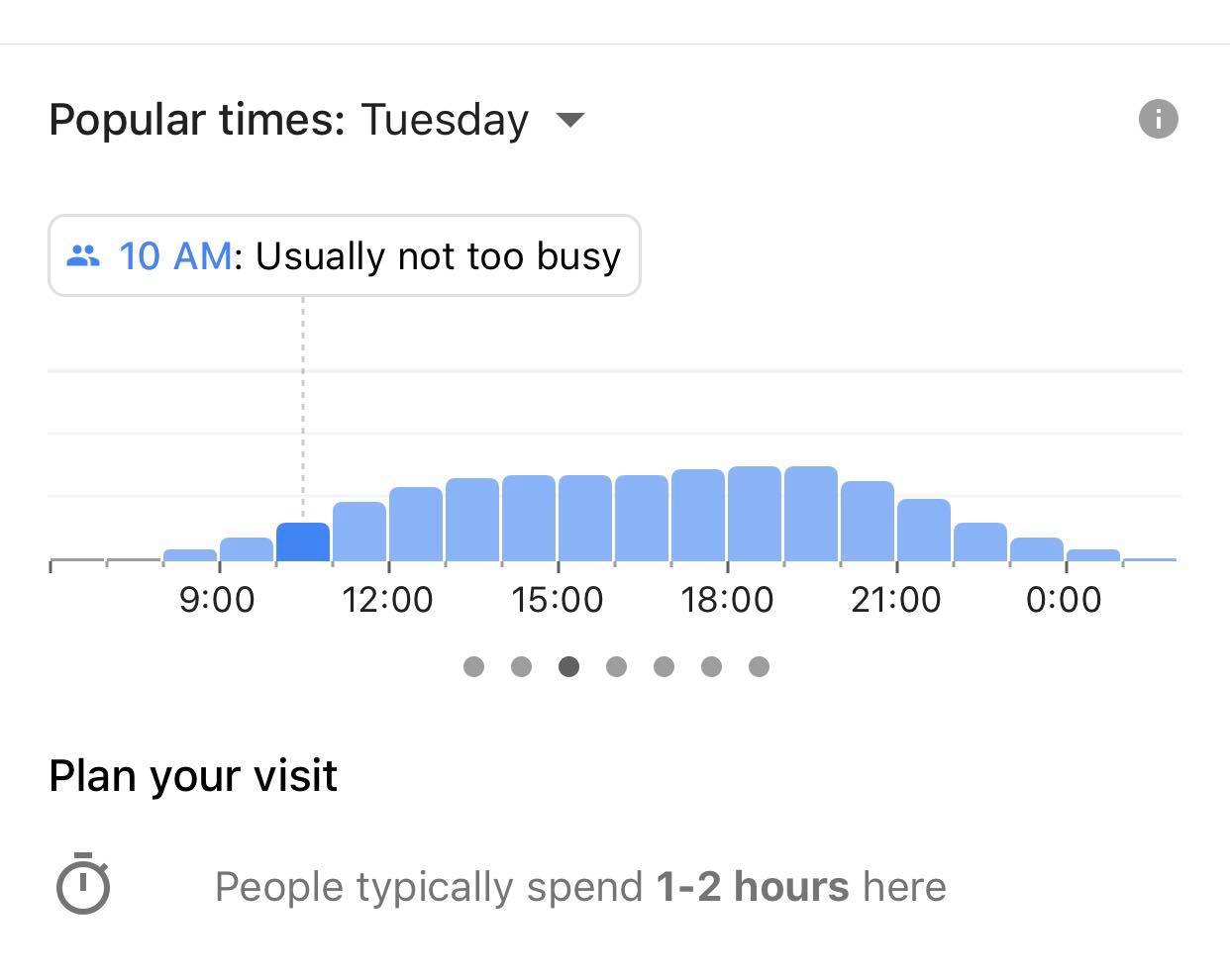
Οι λίστες αναμονής είναι κάτι που εξυπηρετούν τα εστιατόρια ή τα καφέ, ιδιαίτερα τις ημέρες με πολύ κόσμο, απ’την άλλη, όμως, μπορεί να είναι μια ταλαιπωρία για όλους τους υπόλοιπους. Ευτυχώς, το Google Maps έχει τη λύση μιας και μπορεί να μας παρέχει (ακόμα και live!), πληροφορίες για το μέσο χρόνο αναμονής σε μια συγκεκριμένη ημέρα και ώρα!
Φτιάξτε μια “To-Visit” λίστα
Πόσες φορές έχετε δει ένα μαγαζί από ανάρτηση φίλων σας και σκεφτήκατε πως θέλετε να πάτε κι εσείς; Προσωπικά, το χω πάθει αρκετές φορές. Το πρόβλημά μου, όμως, είναι πως όταν έρθει η ώρα να αποφασίσουμε μέρος με τους φίλους μου, σπανίως θυμάμαι εκείνο/α που είχα δει. Τα χέρια και σ’αυτή την περίπτωση μας λύνει το Google Maps! Πώς;
Έχοντας επιλέξει το μέρος που θέλετε, πατάτε επάνω του και μετά “Save”. Εκεί θα δείτε μια σειρά επιλογών! Σημαντικό είναι, επίσης, το γεγονός ότι μπορείτε να έχετε πρόσβαση στη λίστα σας και offline αργότερα!
Θυμάστε πού ταξιδέψατε;
Αν είστε λάτρεις των ταξιδιών αλλά δεν είστε και τόσο παραδοσιακοί ώστε να έχετε χάρτη με πινέζες και σημαιάκια για να καταγράφετε τα μέρη που έχετε επισκεφτεί, τότε εδώ θα βρείτε τα ίχνη που έχετε αφήσει. Για καλή σας τύχη (ή όχι…αυτό εξαρτάται από το τι πιστεύετε για τα προσωπικά δεδομένα!), οι αγαπημένοι σας χάρτες καταγράφουν την τοποθεσία σας (αν έχετε ενεργοποιημένες τις υπηρεσίες τοποθεσίας) οπότε μπορείτε να δείτε τις πληροφορίες ανα πάσα στιγμή.
Αφού πάτε εδώ, όπως γράψαμε πιο πάνω, οι κόκκινες κουκίδες υποδεικνύουν που έχετε πάει. Βέβαια, αν το μαθαίνετε αυτό τώρα από μένα και θέλετε να το απενεργοποιήσετε, μπορείτε να το κάνετε από τις επιλογές.
Αυτό ήταν το πρώτο #tech_it_easy από ta_Stick@kia του 94fm με 8 έξυπνα tips & tricks για το Google Maps. Αν σας άρεσε, ή έχετε κάποια πρόταση για επόμενο άρθρο, αφήστε ένα σχόλιο και…θα δούμε τι θα το κάνουμε! χαχα
Μέχρι το επόμενο #tech_it_easy… Συντονιστείτε κάθε Δευτέρα 19:00-21:00 & Τετάρτη 20:00-21:00 στη μοναδική εκπομπή Τεχνολογίας στα fm!
Lots of love and bits,
το στικάκι #1





